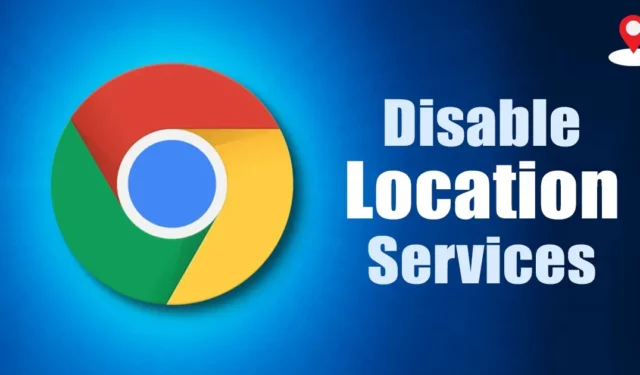
Los sitios que visita con frecuencia pueden solicitarle que conceda acceso a la ubicación por algunas razones justas. Por ejemplo, los sitios de compras como Amazon y Flipkart requieren sus datos de ubicación para mostrarle los productos disponibles en su región.
De manera similar, los sitios web de pronóstico del tiempo pueden usar sus datos de ubicación para mostrar las condiciones climáticas en su área. A veces, accidentalmente otorgamos permiso de ubicación a sitios web equivocados; por lo tanto, siempre es mejor saber cómo consultar sitios web y eliminar el permiso de ubicación.
1. Habilitar o deshabilitar la ubicación en Chrome para PC
Administrar los permisos de ubicación en el navegador web Google Chrome para PC es relativamente fácil. Los pasos son los mismos tanto para Windows como para Mac. Esto es lo que debes hacer.
1. Primero, abre el navegador Google Chrome en tu PC. Luego, haga clic en los tres puntos en la esquina superior derecha.

2. En la lista de opciones, haga clic en Configuración .

3. En la página Configuración, haga clic en la opción Privacidad y seguridad en el panel izquierdo.

4. En el lado derecho, haga clic en Configuración del sitio .

5. En la configuración del sitio, desplácese hacia abajo y haga clic en la opción Ubicación .

6. En el comportamiento predeterminado para la ubicación, encontrará dos opciones :
- Los sitios pueden solicitar su ubicación.
- No permita que los sitios vean su ubicación.

7. Seleccione la primera opción para habilitar los servicios de ubicación. Para desactivar los servicios de ubicación, seleccione la opción «No permitir que los sitios vean su ubicación».
8. Ahora desplácese hacia abajo y busque Permitido ver su ubicación . Esta sección enumerará todos los sitios que tienen permiso de ubicación.
9. Haga clic en el ícono de la papelera detrás de la URL del sitio para revocar el permiso.

2. Activar o desactivar la ubicación en Google Chrome para Android
También puede utilizar el navegador web Google Chrome para Android para habilitar o deshabilitar el servicio de ubicación. Esto es lo que debes hacer.
1. Primero, abra el navegador web Google Chrome y toque los tres puntos en la esquina superior derecha.

2. En el menú que aparece, toque Configuración .

3. En la pantalla Configuración, desplácese hacia abajo y toque Configuración del sitio .

4. En la página de configuración del sitio, toque Ubicación .

5. Ahora, en la siguiente pantalla, use el botón de alternancia junto a Ubicación para habilitar o deshabilitar el servicio de Ubicación .

6. Si desea revocar el permiso de ubicación de los sitios, toque la URL del sitio y seleccione la opción Bloquear . O bien, puede tocar el botón Eliminar para evitar que el sitio acceda a su ubicación.
3. Cómo habilitar el permiso de ubicación en Chrome para iPhone
Los pasos para habilitar el permiso de ubicación en Chrome para iPhone son ligeramente diferentes. A continuación te explicamos cómo puedes habilitar el permiso de ubicación en Chrome.
1. Abre la aplicación Configuración en tu iPhone.
2. Cuando se abra la aplicación Configuración, desplácese hacia abajo y toque Privacidad y seguridad .

3. En la pantalla Privacidad y seguridad, toque Servicios de ubicación .

4. Ahora busca Google Chrome y tócalo.

5. En Acceso a la ubicación de Chrome, seleccione Mientras usa la aplicación . Si desea desactivar el acceso a la ubicación, seleccione Nunca .

¿Puedes cambiar tu ubicación en Google Chrome?
Por alguna razón, es posible que desees mantener habilitados los servicios de ubicación pero no quieras revelar tu ubicación real.
En realidad, una solución alternativa le permite cambiar manualmente su ubicación con las Herramientas para desarrolladores en Chrome. Así es cómo.
1. Abra el navegador Google Chrome en el escritorio.
2. Haga clic en los tres puntos en la parte superior derecha y navegue hasta Más herramientas > Herramientas de desarrollador .

5. Incluso puedes seleccionar Otro e ingresar las coordenadas de ubicación manualmente.

Para utilizar la nueva ubicación, actualice la página web. Tenga en cuenta que una vez que cierre el navegador web, la ubicación que haya establecido se borrará.
Cómo buscar y guardar ubicaciones de estacionamiento en Google Maps
Entonces, se trata de habilitar o deshabilitar los servicios de ubicación en Google Chrome para computadoras de escritorio y dispositivos móviles. Si necesita más ayuda con los servicios de ubicación en Chrome, háganoslo saber en los comentarios a continuación.




Deja una respuesta